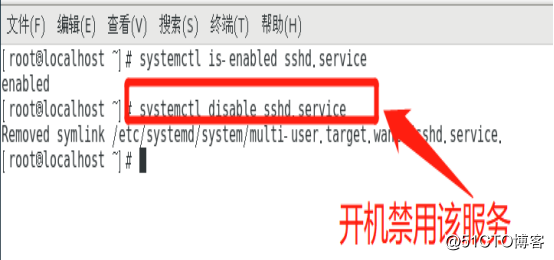一、系统服务控制
在 CentOS 系统中,各种系统服务的控制脚本默认放在/usr/lib/systemd 目录下。通过 systemctl 命令工具可以实现对指定系统服务的控制。
常见的几种控制类型如下所述。
1.start(启动):运行指定的系统服务程序,实现服务功能。
2.stop(停止):终止指定的系统服务程序,关闭相应的功能。
3.restart(重启):先退出,再重新运行指定的系统服务程序。 [平常不建议使用]
4.reload(重载):不退出服务程序,只是刷新配置。在某些服务中与 restart 的操
5.作相同。
6.status(查看状态):查看指定的系统服务的运行状态及相关信息。
二、切换运行级别
1、查看运行级别
(1)runlevel命令:只能查看切换运行级别与当前运行级别。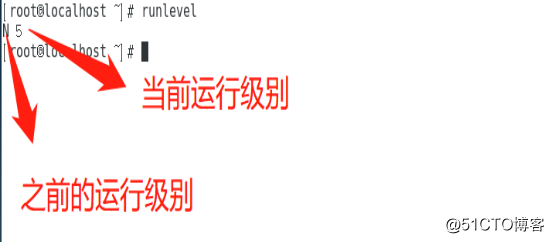
(2)systemctl工具:查看默认的运行级别。
2、临时切换运行级别
(1)init命令:该命令参数是运行级别缩对应的数字。
如图执行“init 3”命令进入字符界面。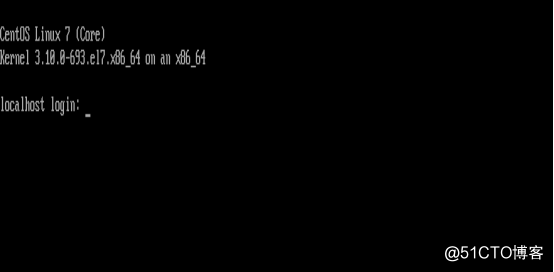
在字符界面输入用户名及密码,然后再 执行“init 5”命令返回图形化界面。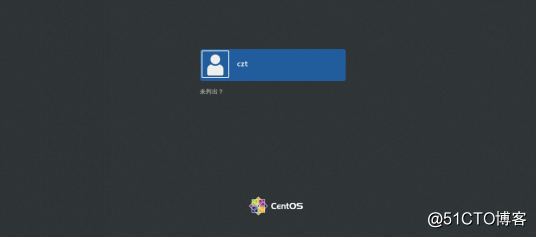
(2)systemctl工具:该命令的参数是具体的target。
如图执行“systemctl isolate multi-user.target”命令也可以进入到字符界面。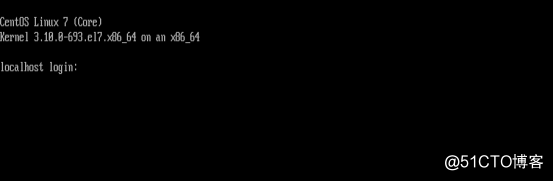
在字符界面输入用户名及密码,然后再 执行“systemctl isolate graphical.target”命令返回图形化界面。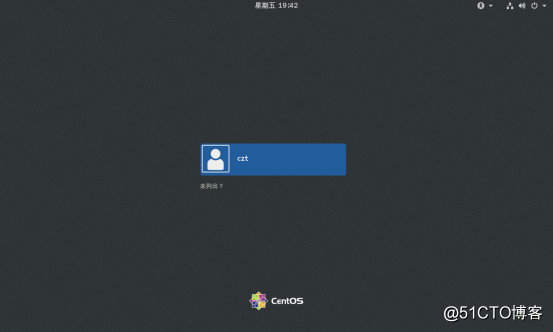
如果想要开机默认进入到字符界面,可以执行“ln -sf /lib/systemd/system/multi-user.target/etc/systemd/system/dafault.target”命令将默认的图形化界面改成字符界面。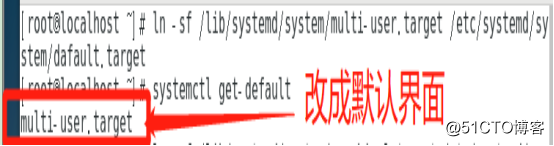
三、优化启动过程
1、ntsysv工具
ntsysv 工具可以在字符模式中运行,为用户提供一个仿图形的交互式操作界面,专门用于集中配置各种系统服务的启动状态。当需要同时设置多个服务的启动状态时,使用 ntsysv 工具会非常方便。如图执行“ntsysv”命令用于管理当前运行目标中的服务。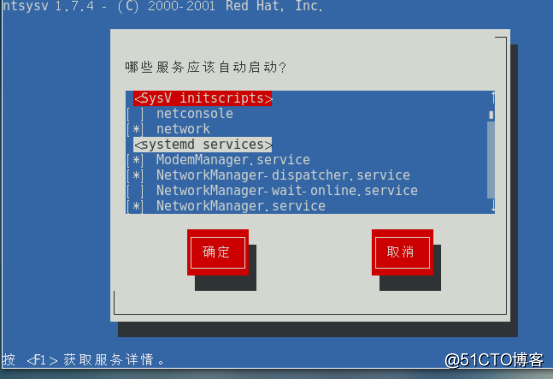
操作时按↑、↓方向键来选择不同的系统服务,按 Space(空格)键设置服务的默认启动状态(“[*]”表示启动,“[ ]”表示关闭)。如果要查看所选定服务的说明信息,按 F1 键可以获取帮助。
2、使用systemctl 工具
(1)查看系统服务的启动状态
如图“systemctl is-enabled sshd.service”命令可见该服务是开机启动的。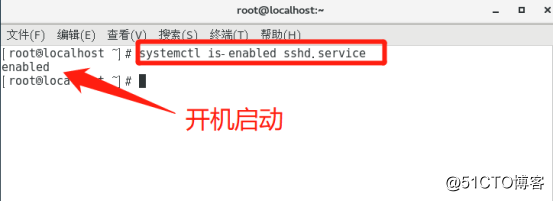
(2)设置系统服务的启动状态
如图执行“systemctl disable sshd。Service”命令开机禁用该服务。